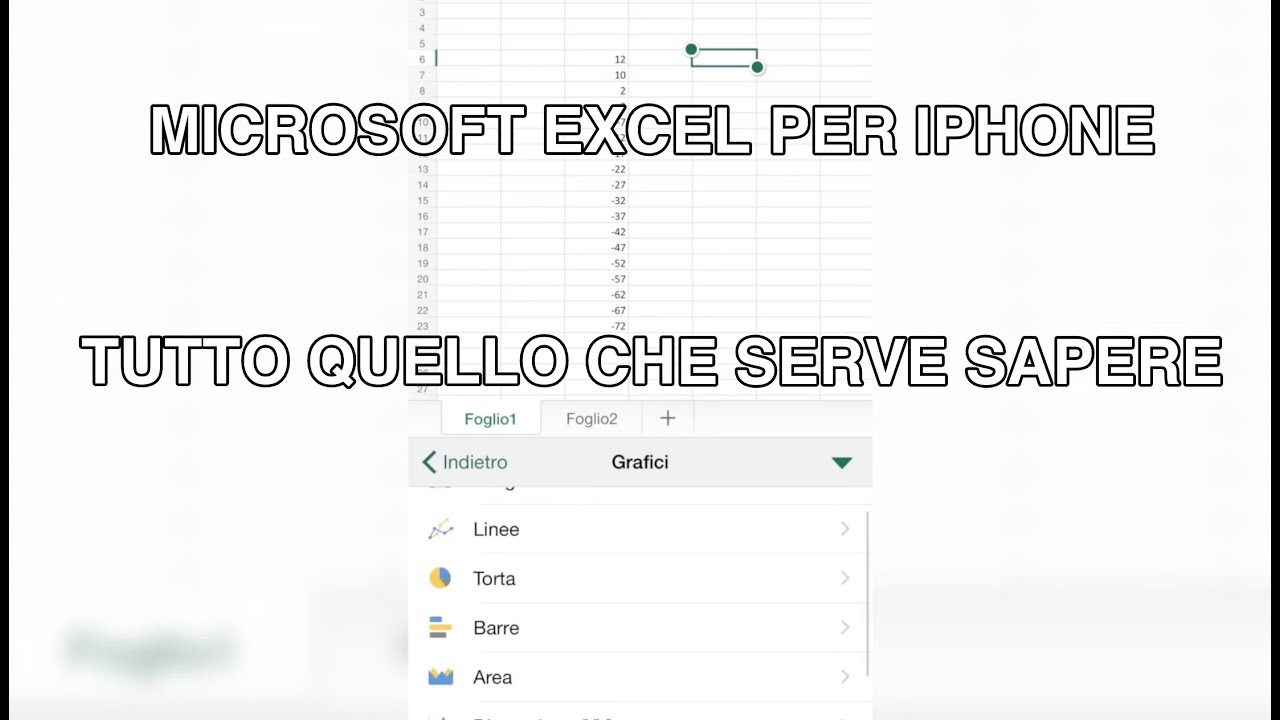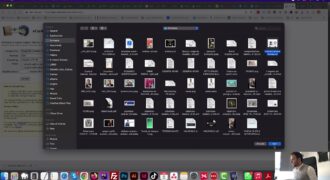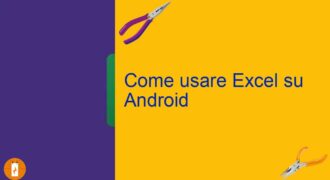Salvare file Excel su iPhone è un’operazione molto semplice e veloce. Esistono diverse modalità per farlo, a seconda delle tue esigenze e del tipo di file che vuoi salvare. In generale, puoi utilizzare l’app di Excel per iPhone, salvare i tuoi file su OneDrive o su iCloud Drive, oppure inviarli tramite email o messaggi. In questo modo avrai sempre a portata di mano i tuoi documenti Excel, pronti da consultare o modificare in qualsiasi momento. In questa guida vedremo nel dettaglio tutte le opzioni disponibili per salvare i tuoi file Excel su iPhone.
Come ottenere Excel su iPhone
Se sei un utente di iPhone e hai bisogno di utilizzare Excel sul tuo dispositivo, la buona notizia è che puoi scaricare l’applicazione di Microsoft Excel direttamente dall’App Store di Apple.
Per ottenere Excel su iPhone, segui questi semplici passaggi:
- Accedi all’App Store sul tuo iPhone
- Cerca l’applicazione Microsoft Excel
- Fai clic sul pulsante “Scarica” per scaricare l’applicazione sul tuo dispositivo
- Una volta completato il download, apri l’applicazione di Excel dal tuo schermo home
- Accedi con il tuo account Microsoft o crea un nuovo account
- Inizia a utilizzare Excel sul tuo iPhone per creare, modificare e salvare fogli di calcolo
Ricorda che per salvare file Excel sul tuo iPhone, dovrai utilizzare un servizio di cloud storage come OneDrive o Dropbox. Puoi salvarli direttamente dall’applicazione di Excel sul tuo iPhone utilizzando questi servizi.
Con questi semplici passaggi, puoi ottenere Excel sul tuo iPhone e iniziare a utilizzarlo per tutte le tue esigenze di fogli di calcolo.
Qual è il nome di Excel per Apple?
Se si sta cercando di utilizzare Excel su un dispositivo Apple, ci si potrebbe chiedere qual è il nome di questa applicazione.
La risposta è semplice: il nome di Excel per Apple è Microsoft Excel.
Per accedere a questa applicazione, è necessario scaricarla dall’App Store di Apple. Una volta scaricata, è possibile utilizzare Excel per creare, modificare e salvare fogli di calcolo direttamente sul proprio dispositivo iOS.
Per salvare un file Excel sul proprio iPhone, è necessario seguire alcuni semplici passaggi. In primo luogo, si deve aprire il foglio di calcolo che si desidera salvare.
Successivamente, si deve toccare l’icona “Condividi” nella parte superiore dello schermo.
Da qui, si deve selezionare l’opzione “Salva file” e scegliere la posizione in cui si desidera salvare il file.
Una volta selezionata la posizione, si deve toccare il pulsante “Salva” per completare il processo di salvataggio.
In definitiva, Microsoft Excel è il nome dell’applicazione per dispositivi Apple che permette di creare, modificare e salvare fogli di calcolo. Seguendo i passaggi sopra descritti, è possibile salvare facilmente i propri file Excel sul proprio iPhone.
Come esportare un file in Excel?
Per esportare un file in Excel, segui questi passaggi:
Passo 1: Apri il file Excel che desideri esportare.
Passo 2: Seleziona la scheda “File” nella barra degli strumenti in alto.
Passo 3: Seleziona “Esporta” dalla lista delle opzioni.
Passo 4: Seleziona il formato di file desiderato. Excel offre una vasta gamma di formati di file tra cui scegliere, come CSV, PDF, XML e molti altri.
Passo 5: Nomina il file e scegli la posizione in cui desideri salvarlo.
Passo 6: Fai clic su “Esporta” per salvare il file nel formato selezionato.
Seguendo questi semplici passaggi, sarai in grado di esportare facilmente il tuo file Excel in un formato compatibile con il tuo dispositivo. Ricorda di scegliere il formato corretto per garantire la compatibilità con il dispositivo su cui desideri aprire il file.
Come aprire file Excel su dispositivi Apple?
Se hai bisogno di aprire file Excel su dispositivi Apple, come iPhone o iPad, non preoccuparti! Ci sono diverse opzioni disponibili per te.
1. Utilizza l’applicazione Excel di Microsoft
La prima opzione è quella di utilizzare l’applicazione Excel di Microsoft, disponibile per il download gratuito sull’App Store. Una volta scaricata l’applicazione, sarà possibile aprire e modificare i file Excel direttamente sul dispositivo Apple.
2. Usa Google Sheets
Se non hai l’applicazione Excel di Microsoft, puoi utilizzare Google Sheets, un’applicazione gratuita di fogli di calcolo di Google. Questa applicazione ti consente di aprire, modificare e salvare file Excel sul dispositivo Apple. È necessario avere un account Google per accedere all’applicazione.
3. Utilizza Dropbox o iCloud Drive
Se i file Excel sono salvati su un servizio cloud come Dropbox o iCloud Drive, puoi semplicemente accedere a questi servizi attraverso l’applicazione del tuo dispositivo Apple e aprire i file Excel da lì. In questo modo non dovrai scaricare l’applicazione Excel di Microsoft o Google Sheets.
4. Converti il file Excel in un formato compatibile con Apple
Se non hai accesso a nessuna delle opzioni precedenti, puoi convertire il file Excel in un formato compatibile con Apple, come CSV o PDF. Ci sono diverse applicazioni disponibili sull’App Store per fare questo.
Conclusione
Aprire file Excel su dispositivi Apple è facile grazie alle diverse opzioni disponibili. Scegli l’opzione che meglio si adatta alle tue esigenze e inizia a lavorare sui tuoi file Excel ovunque ti trovi!